تحويل PDF إلى Word/Excel/PPT
لقد أحدث UPDF AI Online ثورة في طريقة إدارة المستخدمين لوثائقهم من خلال تقديم ميزة ذكية "تحويل PDF إلى صيغ أخرى". بالنسبة للأشخاص الذين يستخدمون UPDF AI لمراجعة مستنداتهم المهمة، توفر لهم هذه الميزة إمكانية الحصول على ملفاتهم بالصيغة التي يرغبون بها بسهولة.
يمكنك الوصول إلى هذه الميزة مباشرة عبر UPDF AI Online دون الحاجة إلى أي تثبيت، مما يجعلها مثالية للاستخدام السريع والمريح من أي مكان. كما تتضمن نسخة UPDF لسطح المكتب (ويندوز / ماك) نفس قدرات التحويل القوية، مما يضمن مرونة عالية وأداءً ممتازًا عبر جميع المنصات.
كيفية تحويل ملف PDF إلى صيغ أخرى (Word/Excel/PPT) باستخدام UPDF AI Online
قبل البدء بعملية التحويل، يوفر UPDF AI Online سير عمل سلسًا وموجّهًا يجعل تحويل ملفات PDF إلى صيغ قابلة للتحرير أمرًا سهلاً للغاية.
الخيار 1: تحويل ملف PDF إلى صيغ أخرى من خلال قسم "Chat PDF"
الخطوة 1: لبدء العملية، انتقل إلى https://ai.updf.com/ar/chat-pdf/أو اضغط على الزر أدناه للوصول إلى نافذة Chat PDF في UPDF AI. بعد الدخول، اضغط على زر "Upload File" لتحميل ملف الـ PDF الخاص بك.
الخطوة 2. بعد رفع ملف الـ PDF إلى UPDF AI Online، انقر على زر "Start Chat with PDF(بدء الدردشة مع PDF)" للمتابعة.
الخطوة 3. سيقوم UPDF AI Online تلقائيًا بإنشاء ملخص لملف الـ PDF الذي قمت برفعه. بعد مراجعة الملخص، ابحث عن زر "Convert PDF(تحويل PDF)" أسفل النافذة. اضغط عليه واختر الصيغة التي تناسبك. يدعم UPDF AI Online حاليًا تحويل ملفات PDF إلى Word وExcel وPowerPoint.
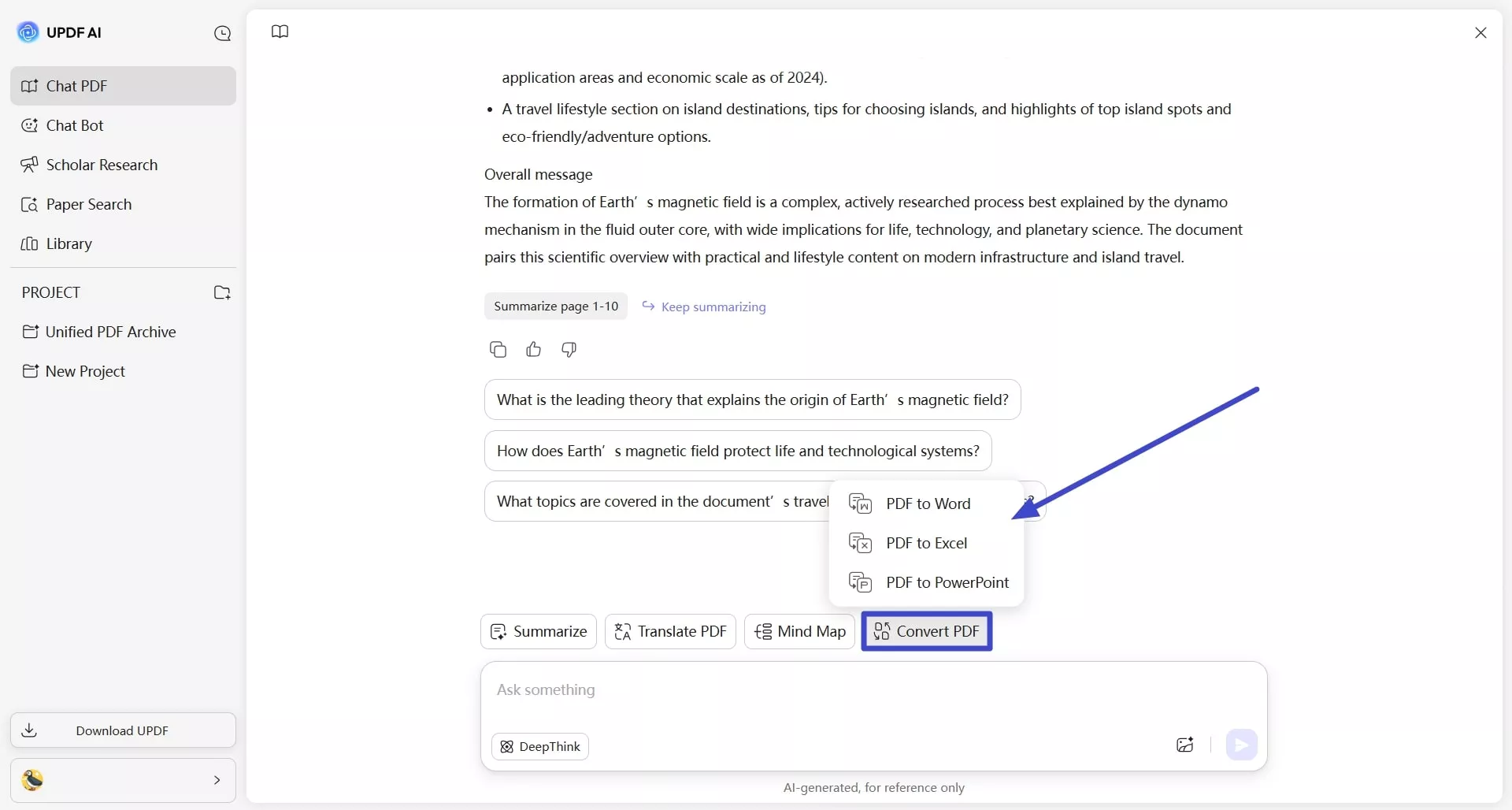
الخطوة 4. عند اختيار أي من الصيغ المتاحة، سيبدأ UPDF AI Online في تحويل ملف الـ PDF الذي تم رفعه إلى تلك الصيغة. وبمجرد اكتمال التحويل، سيظهر الملف الناتج في مساحة العرض، ويمكنك تصديره من خلال رمز "التنزيل".
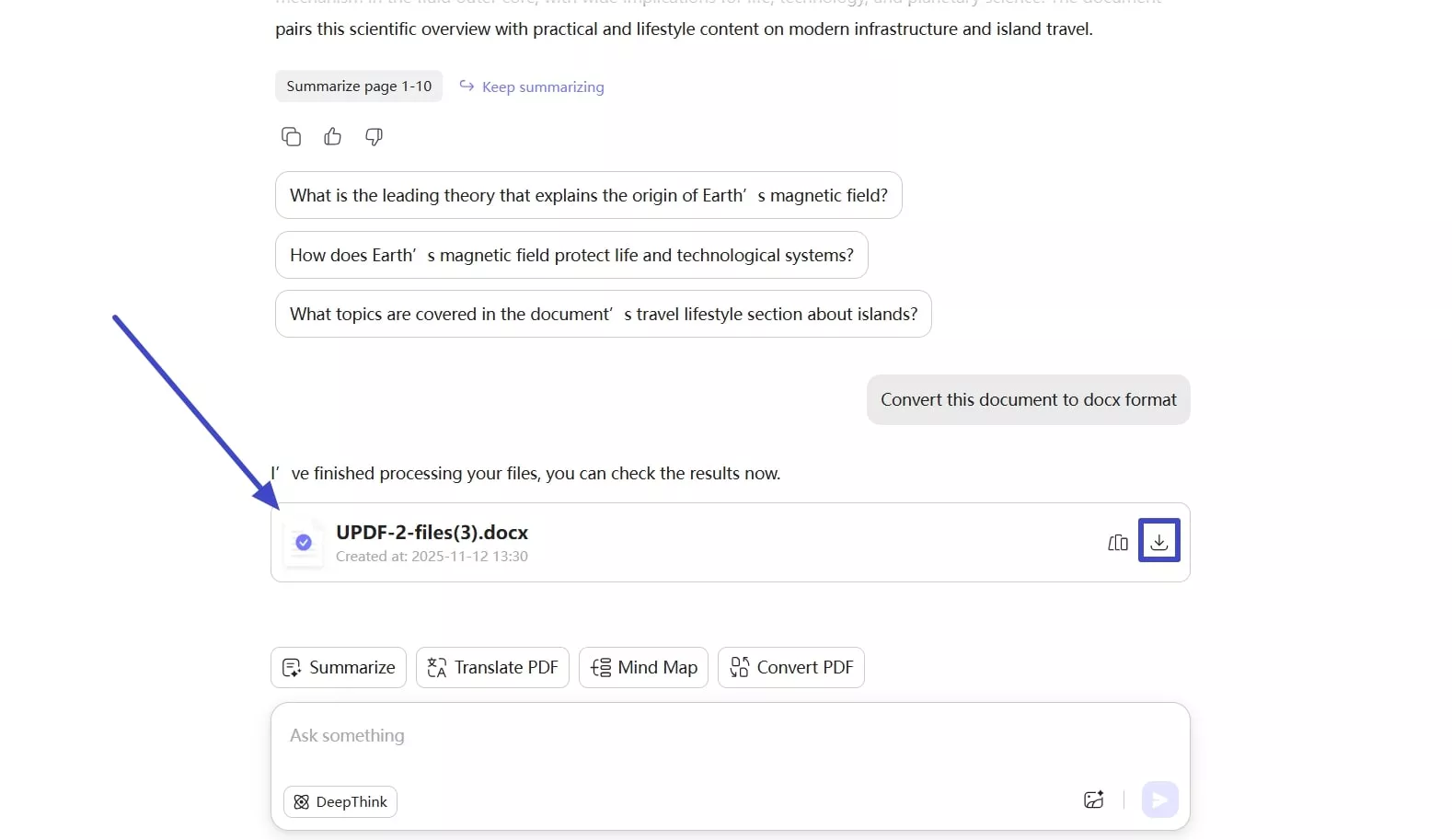
الخيار 2. تحويل PDF إلى صيغ أخرى من قسم "Chat Project"
الخطوة 1. ابدأ بزيارة الرابط https://ai.updf.com/ar/chat-project/ من خلال المتصفح الذي تفضله للوصول إلى نافذة Chat Project. اختر خيار "Upload Multiple Files" لإضافة ملفين PDF أو أكثر إلى المنصة.
الخطوة 2. بعد رفع جميع ملفات PDF على UPDF AI Online، استخدم زر "Start Chat with Project" لبدء عملية التلخيص بالذكاء الاصطناعي.
الخطوة 3. أثناء عرض UPDF AI Online لنظرة عامة مُلخّصة في مساحة العرض التالية، انتقل إلى زر "Convert PDF" الموجود في الأسفل. اختر صيغة PDF المطلوبة للتحويل لبدء العملية.
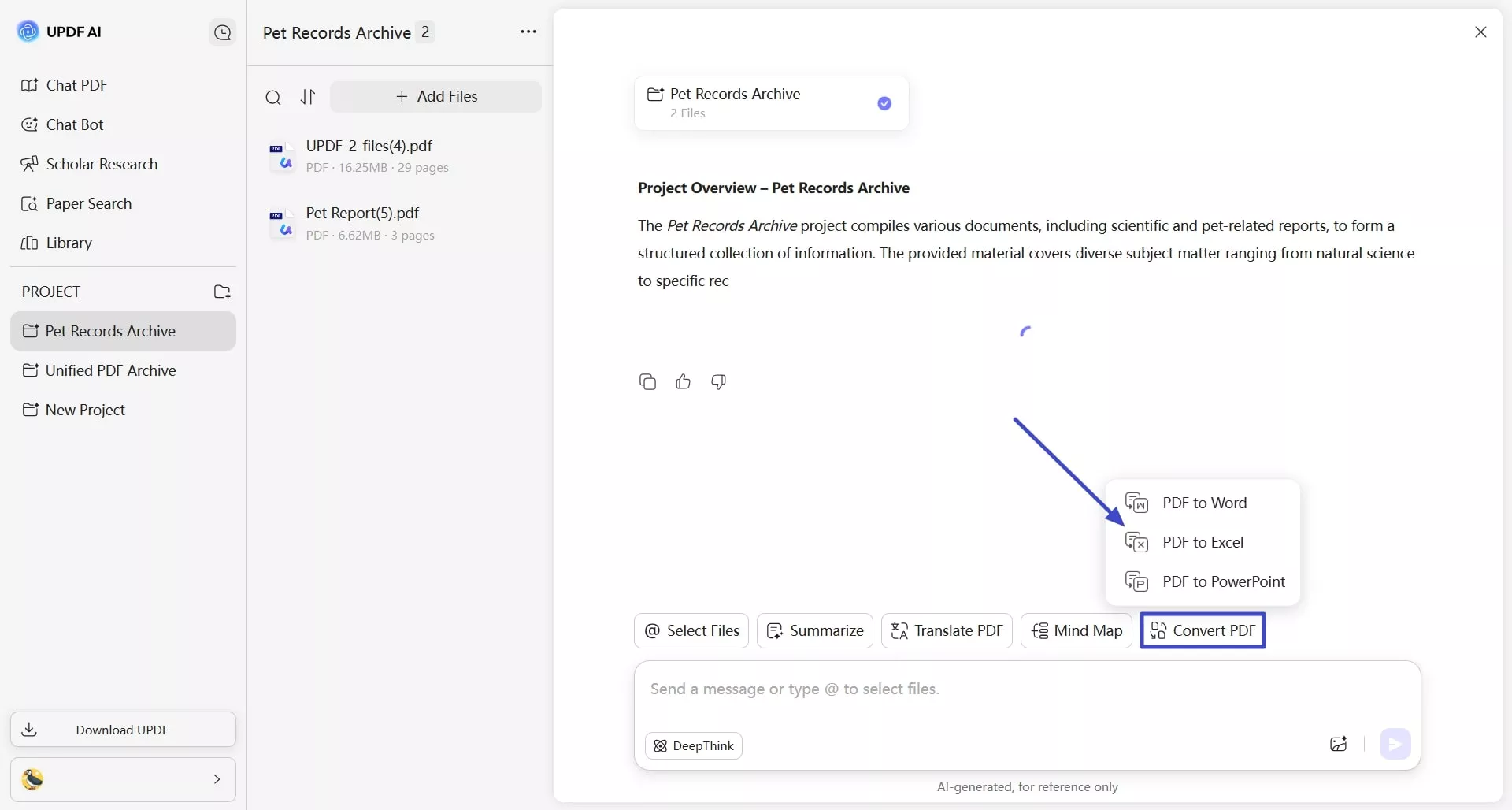
الخطوة 4. اختر ملفات الـPDF التي ترغب في تحويلها في النافذة المنبثقة التالية، ثم اضغط بنجاح على زر "Convert PDF". بعد اكتمال تحويل الملفات، ستظهر المستندات الناتجة في مساحة العرض، ويمكنك تنزيلها باستخدام الأيقونة المخصصة لذلك.
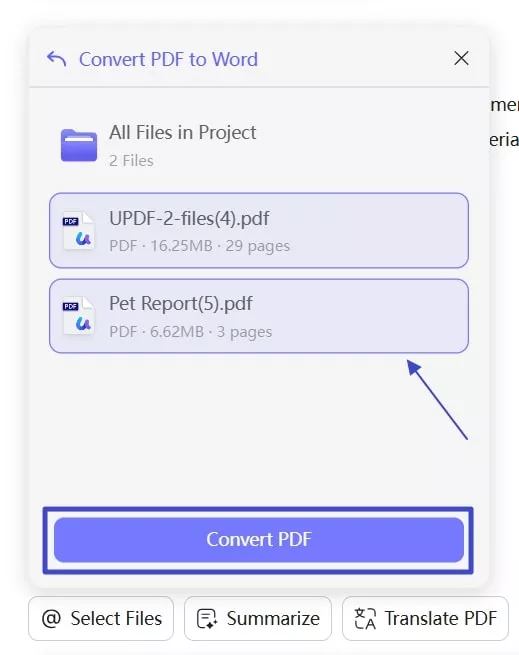
يجعل UPDF AI Online عملية تحويل ملفات PDF سريعة ودقيقة وسهلة للغاية. يمكن للمستخدمين تحويل ملفات الـPDF فورًا إلى مستندات Word أو Excel أو PowerPoint قابلة للتحرير مع الحفاظ على التخطيط والتنسيق بالكامل. ستجلب التحديثات القادمة من UPDF AI دعمًا لمزيد من الصيغ لتعزيز المرونة في المستقبل.
 UPDF
UPDF
 UPDF لـWindows
UPDF لـWindows UPDF لـMac
UPDF لـMac UPDF لـiPhone/iPad
UPDF لـiPhone/iPad UPDF لـAndroid
UPDF لـAndroid  UPDF AI عبر الإنترنت
UPDF AI عبر الإنترنت UPDF Sign
UPDF Sign تحرير PDF
تحرير PDF تعليق على PDF
تعليق على PDF إنشاء PDF
إنشاء PDF نموذج PDF
نموذج PDF تحرير الروابط
تحرير الروابط تحويل PDF
تحويل PDF OCR
OCR PDF إلى Word
PDF إلى Word PDF إلى صورة
PDF إلى صورة PDF إلى Excel
PDF إلى Excel تنظيم PDF
تنظيم PDF دمج PDF
دمج PDF تقسيم PDF
تقسيم PDF قص PDF
قص PDF تدوير PDF
تدوير PDF حماية PDF
حماية PDF توقيع PDF
توقيع PDF تنقيح PDF
تنقيح PDF تطهير PDF
تطهير PDF إزالة الأمان
إزالة الأمان قراءة PDF
قراءة PDF UPDF Cloud
UPDF Cloud ضغط PDF
ضغط PDF طباعة PDF
طباعة PDF معالجة الدُفعات
معالجة الدُفعات حول UPDF AI
حول UPDF AI حلول UPDF AI
حلول UPDF AI دليل مستخدم AI
دليل مستخدم AI الأسئلة الشائعة حول UPDF AI
الأسئلة الشائعة حول UPDF AI تلخيص PDF
تلخيص PDF ترجمة PDF
ترجمة PDF الدردشة مع PDF
الدردشة مع PDF الدردشة مع الصورة
الدردشة مع الصورة تحويل PDF إلى خريطة ذهنية
تحويل PDF إلى خريطة ذهنية الدردشة مع AI
الدردشة مع AI شرح PDF
شرح PDF البحوث العلمية
البحوث العلمية البحث عن ورقة
البحث عن ورقة AI المدقق اللغوي
AI المدقق اللغوي كاتب AI
كاتب AI مساعد الواجبات AI
مساعد الواجبات AI مولد اختبارات AI
مولد اختبارات AI حلول الرياضيات AI
حلول الرياضيات AI PDF إلى Word
PDF إلى Word PDF إلى Excel
PDF إلى Excel PDF إلى PowerPoint
PDF إلى PowerPoint دليل المستخدم
دليل المستخدم حيل UPDF
حيل UPDF الأسئلة الشائعة
الأسئلة الشائعة مراجعات UPDF
مراجعات UPDF مركز التنزيل
مركز التنزيل مدونة
مدونة غرفة الأخبار
غرفة الأخبار المواصفات التقنية
المواصفات التقنية التحديثات
التحديثات UPDF مقابل Adobe Acrobat
UPDF مقابل Adobe Acrobat UPDF مقابل Foxit
UPDF مقابل Foxit UPDF مقابل PDF Expert
UPDF مقابل PDF Expert